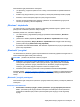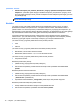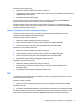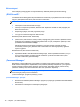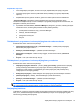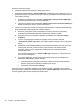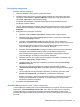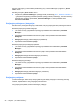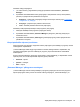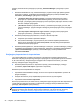HP Client Security Getting started
Sukūrus prisijungimą, jis automatškai įtraukiamas į jūsų „Password Manager“ programos „ Quick
Links“ meniu.
Kad būtų parodytas „Quick Links“ meniu:
▲
Paspauskite „Password Manager“ sparčiųjų klavišų kombinaciją (Ctrl + „Windows“ klavišas + h
– gamyklinė konfigūracija). Norėdami pakeisti sparčiųjų klavišų kombinaciją, „HP Client Security“
pagrindiniame puslapyje spustelėkite „Password Manager“ ir tada spustelėkite arba
bakstelėkite Nuostatos.
Prisijungimų skirstymas į kategorijas
Sukurkite vieną ar daugiau kategorijų ir užtikrinkite, kad jūsų prisijungimai būtų tvarkingai surūšiuoti.
Norėdami prisijungimą priskirti kategorijai:
1. „HP Client Security“ pagrindiniame puslapyje spustelėkite arba bakstelėkite „Password
Manager“.
2. Spustelėkite arba bakstelėkite abonemento įrašą ir tada spustelėkite arba bakstelėkite
Redaguoti.
3. Kategorijos laukelyje įveskite kategorijos pavadinimą.
4. Spustelėkite arba bakstelėkite Įrašyti.
Norėdami prisijungimą iš kategorijos pašalinti:
1. „HP Client Security“ pagrindiniame puslapyje spustelėkite arba bakstelėkite „Password
Manager“.
2. Spustelėkite arba bakstelėkite abonemento įrašą ir tada spustelėkite arba bakstelėkite
Redaguoti.
3. Kategorijos laukelyje ištrinkite kategorijos pavadinimą.
4. Spustelėkite arba bakstelėkite Į
rašyti.
Norėdami kategoriją pervardyti:
1. „HP Client Security“ pagrindiniame puslapyje spustelėkite arba bakstelėkite „Password
Manager“.
2. Spustelėkite arba bakstelėkite abonemento įrašą ir tada spustelėkite arba bakstelėkite
Redaguoti.
3. Kategorijos laukelyje pakeiskite kategorijos pavadinimą.
4. Spustelėkite arba bakstelėkite Įrašyti.
Prisijungimų valdymas
„Password Manager“ dėka vienoje vietoje galite lengvai valdyti prisijungimo informaciją vartotojų
vardams, slaptažodžius ir kelių prisijungimų abonementus.
Jūsų prisijungimai pateikti „Password Manager“ puslapyje.
22 4 skyrius „HP Client Security“